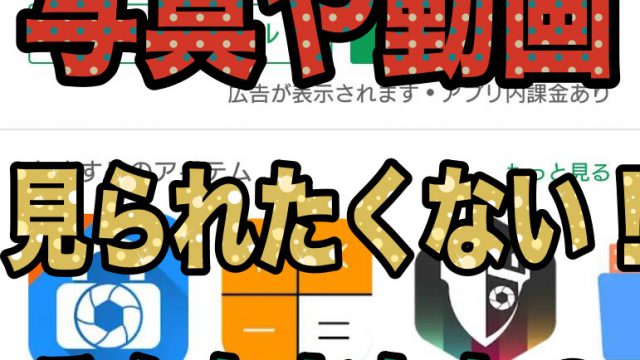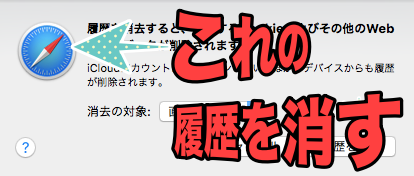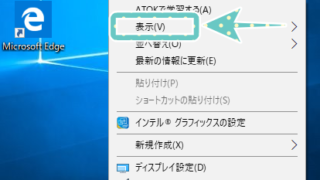前置きなしで最初からクライマ、、、ではなく
Safariでサイトをブックマークに追加するやり方を教えます
操作手順にならって当サイトをブックマークに追加してみましょう
1. 右上の四角に矢印が刺さっているマークをクリック
今回ブックマークに追加するのは
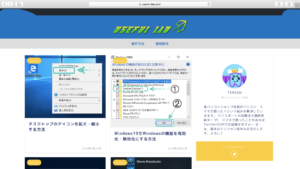
当サイトUseful Labです。画面の右上に
四角の上辺に矢印が上向きに刺さったマークがあるのでそれをクリック
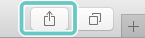
2. 「ブックマークに追加」をクリック
クリックするといくつかの項目が表示されるので
上から2番目にある「ブックマークに追加」をクリック
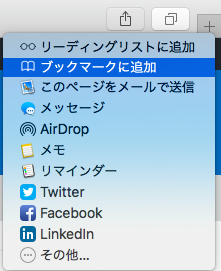
3. ブックマークの名前を決めて追加ボタンをクリック
「ブックマークに追加」をクリックすると
画面上部から画像のような表示が出ます
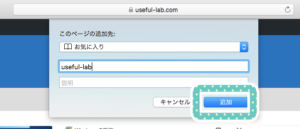
ここで名称が変更できるので自分が管理しやすくするためにしましょう
できたら右下の追加ボタンを押して追加します
これで操作は完了です
おまけ
ちゃんと追加されたか確認してみます
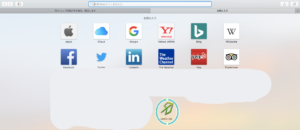
このようにちゃんと追加されていました
あなたもブックマークに追加する練習で当サイト、ユーズフルラボを追加してみてください